|
Từ khóa
Danh mục |
|
Bạn thích phần mềm diệt virus nào nhất?
BKAVKaspersky Panda Norton Phần mềm khác |
14-03-2015 11:30
Cách lọc và chặn thư quảng cáo trong Gmail
Việc chặn email quảng cáo từ một cá nhân, đơn vị gửi cho bạn là một điều rất dễ dàng. Gmail đã cung cấp bộ lọc cho phép bạn chặn mail từ một địa chỉ, có chứa một từ cụ thể nào, chứa tệp đính kèm...
Tuy nhiên, bạn sẽ không thể nào chặn email quảng cáo được gửi bởi một host trung gian như amazonses.com. Gmail không hỗ trợ lọc các mail gửi từ host hay một dịch vụ mail marketting cụ thể nào.
Hướng dẫn sau sẽ giúp bạn chặn các email rác gửi qua các host trung gian như: amazonses.com, sendgrid.info... Với cách làm này, các email gửi qua các host này sẽ được chặn vĩnh viễn.
Chúng ta có thể tóm tắt quá trình tạo bộ lọc thư quảng cáo bằng ứng dụng của Google qua 3 bước sau:
1. Xem host (dịch vụ) gửi thư quảng cáo
2. Copy tên host (dịch vụ) gửi thư quảng cáo vào đoạn code và chỉnh sửa đoạn code theo như cầu
3. Lưu đoạn code vào Google Script và chạy thử. Sau khi thành công, bạn lên lịch chạy tự động cho ứng dụng vừa được bạn tạo ra.
1. Cách xem mail quảng cáo được gửi qua host nào?
- Bạn đăng nhập vào tài khoản Gmail
- Bạn mở email quảng cáo, nhấn vào nút mũi tên như ảnh bên dưới để xem thông tin của dịch vụ gửi mail như hình ảnh bên dưới
Xem host được dùng để gửi mail quảng cáo làm phiền bạn
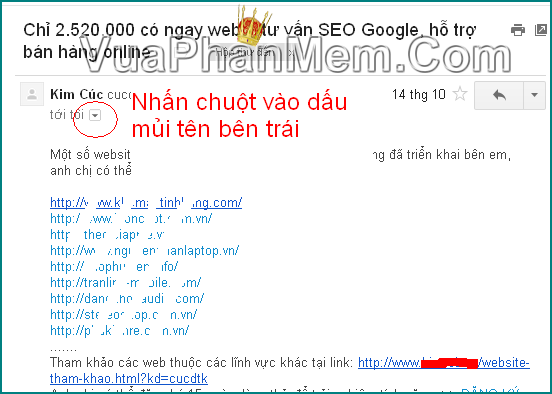
- Bạn copy dòng sau chữ được gửi bởi hoặc được xác thực bởi. Bạn chỉ cần copy 1 trong 2 dòng này là được.
Chi tiết host gửi mail rác trong gmail của bạn
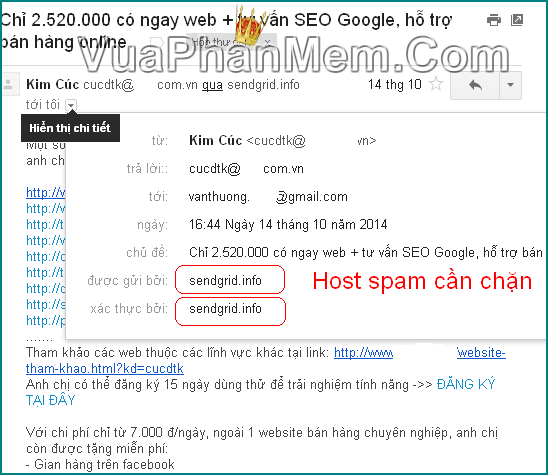
Như vậy, ở bước trên chúng ta đã xác định được dịch vụ mail gửi thư quảng cáo làm phiền bạn. Bạn copy và lưu 1 trong 2 dòng vòng đỏ trên ảnh để điền vào đoạn code lọc thư quảng cáo.
2. Hiểu sâu hơn về cơ cấu của gmail
Trước khi tiến hành tạo đoạn mã chạy lọc các email rác. Chúng ta cần hiểu rõ hơn về cách phân nhãn, tab trong gmail.
a. Về tab trong Gmail
Gmail đã tạo thêm các tab trong hộp thư đến nhằm phân chia các loại mail được gửi đến cho bạn. 3 tab được tự động tạo ra là: Chính, Xã hội và Quảng cáo. Như vậy chúng ta cần hiểu dù là mail nằm trong tab nào trong 3 tab trên thì đều là nằm trong Inbox (hộp thư đến)
Bạn cũng có thể thêm các tab mới, tuy nhiên về cơ bản nó vẫn thuộc hộp thư đến. Điều này rất quan trong khi chúng ta tạo đoạn script, nó giúp bạn xác định thứ tự các mail.
b. Về nhãn trong Gmail
Gmail cũng tự động tạo ra các nhãn như “Thư quan trọng”, “Thư đánh dấu sao”... Và cũng cho phép bạn tạo ra các nhãn để dễ dàng theo dõi mail.
Việc gắn nhãn cho một mail nó không làm thay đổi vị trí hay bất kỳ yếu tố nào trên mail này. Tuy nhiên, chúng ta cần quan tâm đến nó vì sẽ có đoạn scipt lọc mail rác theo nhãn.
Sau khi hiểu được 2 thành phần trên, chúng ta có thể chuyển sang bước thứ 3
3. Tạo script lọc thư quảng cáo trong gmail
Google hiện cung cấp nền tảng giúp bản tạo ra các đoạn script nhằm thực hiện lệnh hỗ trợ ứng dụng của google. Chúng ta có thể dùng nó để đưa các email rác vào mục spam hay thùng rác.
a. Đăng nhập vào google script
- Bạn truy cập vào địa chỉ bên dưới
http://www.google.com/script/start/
- Sau đó nhấn nút Start Scripting để bắt đầu. Google sẽ yêu cầu bạn đăng nhập trước khi bắt đầu. Sau khi đăng nhập thành công. Bạn tiến hành bước tiếp theo.
- Nhấn nút Close hoặc Blank Project để tạo dự án mới.
Chúng ta sang bước tiếp theo là chỉnh sửa đoạn code chặn thư quảng cáo trong Gmail
b. Tạo cript lọc mail rác theo từ khóa trong gmail
Giả sử bạn cần chặn tất cả các mail gửi qua amazonses.com, bạn sử dụng đoạn code sau
function chanspam() {
var threads = GmailApp.getInboxThreads(0, 20);
for (var i = 0; i < threads.length; i++) {
var messages=threads[i].getMessages();
for (var j = 0; j < messages.length; j++) {
var message=messages[j];
var body=message.getRawContent();
if(body.indexOf("amazonses.com")>-1){
GmailApp.moveThreadToSpam(threads[i]);
}
Utilities.sleep(1000);
}
}
}
1. Phân tích đoạn code 1
var threads = GmailApp.getInboxThreads(0, 20); đây chính là vị trí chứa thư rác bạn muốn lọc. Trong câu lệnh trên là Inbox (hộp thư đến)
Nếu bạn muốn lọc mail rác trong mục Spam thì bạn thay chữ Inbox bằng Spam. Câu lệnh trên sẽ là var threads = GmailApp.getSpamThreads(0, 20);
(0, 20) là số thứ tự mail bạn muốn lọc kể từ trên xuống. Tùy theo số thư hiển thị trên một trang mà bạn có thể thay bằng (0, 50) hay (0, 100). Không nên chọn số quá lớn sẽ làm chậm quá trình lọc. Khuyến khích từ 0 đến 10, hoặc nếu bạn nhận quá nhiều mail rác hãy chọn 0 đến 20.
Cách đếm vị trí mail trong Inbox như sau:
Như đã trình bày ở trên, tất cả các tab như Xã hội, Quảng cáo đều thuộc Inbox do đó để xác định vị trí mail trong Inbox. Bạn làm như sau: Gõ in:inbox trong hộp tìm kiếm ngay trên đầu gmail, và nhấn nút tìm kiếm như ảnh bên dưới.
Cách xem thứ tự các thư trong Inbox
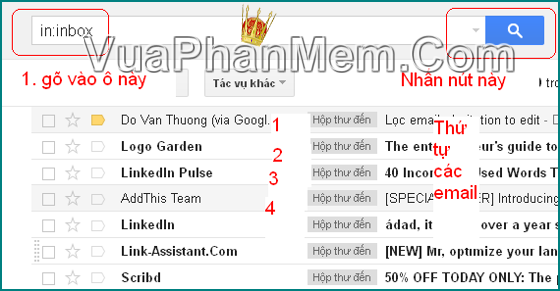
Bước này sẽ giúp chúng ta quyết định lọc email từ đâu đến đâu, tốt nhất nên để theo mặc định (0, 20)
Sau khi đã xác định được vị trí và thứ tự mail cần lọc, ta tiến hành bước phân tích tiếp theo.
2. Phân tích đoạn code 2
if(body.indexOf("amazonses.com")>-1){
GmailApp.moveThreadToSpam(threads[i]);
Trong đoạn code trên amazonses.com là tên của dịch vụ gửi mail mà bạn cần chặn, bạn có thể thay nó bằng các dịch vụ khác.
| Xin lưu ý: Với bộ lọc này, tất cả email chứa từ khóa amazonses.com sẽ được di chuyển vào thùng rác. |
GmailApp.moveThreadToSpam là di chuyển các email có từ amazonses.com vào mục Spam. Nếu muốn di chuyển vào thùng rác (xóa thư) bạn thay bằng Spam bằng Trash như bên dưới:
GmailApp.moveThreadToTrash
Nếu bạn muốn thêm một host khác, bạn thêm dòng lệnh sau:
else if(body.indexOf("sendgrid.info")>-1){
GmailApp.moveThreadToSpam(threads[i]);
}
Trong đó sendgrid.info là dịch vụ gửi mail mà bạn muốn chặn.
Nếu thêm dịch vụ thứ 3, bạn cứ thêm dòng trên 1 lần nữa
Giả sử như bạn muốn chặn email quảng cáo gửi host amazonses.com và sendgrid.info. Bạn dùng đoạn code sau:
function chanspam() {
var threads = GmailApp.getInboxThreads(0, 20);
for (var i = 0; i < threads.length; i++) {
var messages=threads[i].getMessages();
for (var j = 0; j < messages.length; j++) {
var message=messages[j];
var body=message.getRawContent();
if(body.indexOf("amazonses.com")>-1){
GmailApp.moveThreadToTrash(threads[i]);
}
else if(body.indexOf("sendgrid.info ")>-1){
GmailApp.moveThreadToTrash(threads[i]);
}
Utilities.sleep(1000);
}
}
}
Sau khi hoàn thiện đoạn code, bạn mở lại trang Google Script và dán vào đoạn code trên vào ô Code.gs
Dán đoạn code đã hoàn thiện vào như hình bên dưới
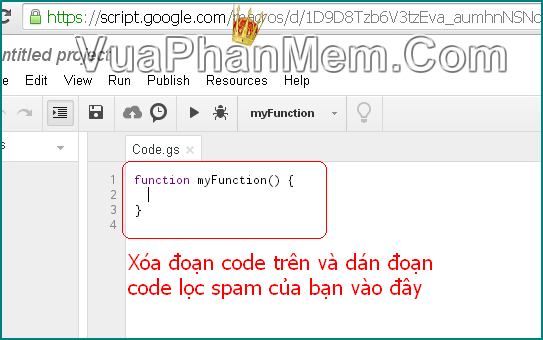
3. Lưu, kiểm tra lỗi và chạy thử đoạn code
Sau khi dán đoạn code trên bạn tiến hành 3 bước sau:
- Lưu code: Nhấn vào biểu tượng Lưu (Đánh số 1 trong ảnh bên dưới) và đặt tên cho dự án để lưu.
- Kiểm tra lỗi: Nhấn vào biểu tượng Gỡ lỗi (Đánh số 4 trong ảnh bên dưới) và chờ đợi. Nếu có lỗi google sẽ thông báo dòng chữ màu đỏ và vị trí lỗi, bạn hãy chỉnh sửa lại code.
Code lọc mail quảng cáo và spam thư rác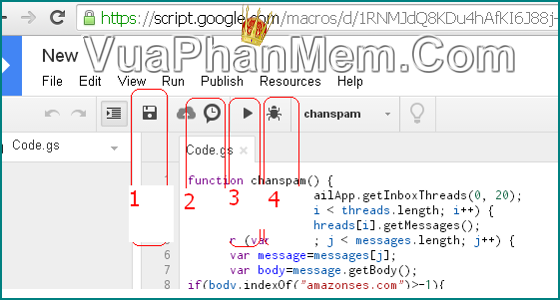
Nếu code không có lỗi, google sẽ thông báo “Cần được cấp phép” (Authorization required)
bạn có thể nhấn nút "Tiếp tục" (Continue) để chạy code trên.
Nhấn nút "Accept" để cấp quyền cho ứng dụng
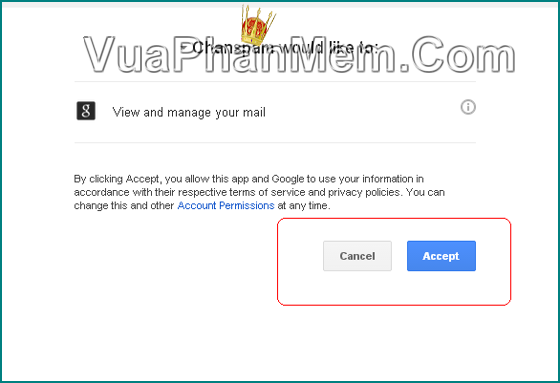
- Chạy code: Bất cứ khi nào bạn cũng có thể chạy code bằng cách nhấn vào biểu tượng Chạy (đánh số 2 trong ảnh).
4. Đặt lịch chạy tự động cho ứng dụng để quét thư quảng cáo trong Gmail
Bằng cách nhấn vào nút Chạy trong trình soạn thảo Script, bạn có thể chạy ứng dụng bất cứ lúc nào. Tuy nhiên, google cũng cung cấp cho bạn tính năng lên lịch để loại bỏ mail rác tự động.
Để kích hoạt script chạy tự động, bạn làm như sau:
- Nhấn vào biểu tượng lên lịch cho scrip (số 3 trong hình ảnh bên dưới)
Lên lịch lọc thư quảng cáo cho ứng dụng
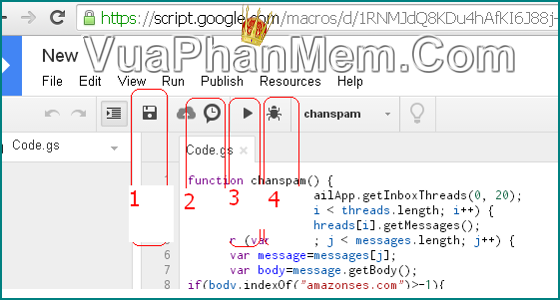
- Nhấn vào “No triggers set up. Click here to add one now.” Để thêm lịch chạy cho ứng dụng
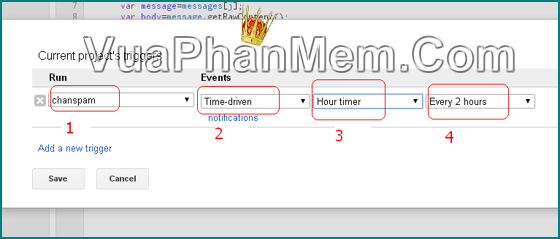
(1): Tên ứng dụng bạn muốn lên lịch
(2): Kiểu thời gian chạy ứng dụng
(3): Lịch chạy theo giờ, ngày, tuần… (Nên chọn theo giờ)
(4): Chạy ứng dụng sau… (Nên chọn 2 giờ quét email rác một lần)
- Sau khi lên lịch thời gian cho ứng dụng, bạn nhấn nút Save và tận hưởng thành quả chặn mail rác trên Gmail của mình.
Những lưu ý khi chạy ứng dụng: ứng dụng sẽ lọc toàn bộ mail chứa các từ như amazonses.com hay sendgifd.info... Nghĩa là mail nào chứa những từ trên sẽ bị chuyển vào spam hay thùng rác tùy theo lênh bạn thiết lập.
Bạn có thể xem các ứng dụng bạn đã cấp quyền tại địa chỉ
https://security.google.com/settings/security/permissions
Bạn có thể thu hồi quyền của ứng dụng bằng cách nhấn vào ứng dụng và nhấn “Thu hồi quyền truy cập”
5. Ứng dụng lọc thư quảng cáo theo từ khóa
Gmail cung cấp cho bạn bộ lọc email quảng cáo theo từ khóa. Tuy nhiên, nếu bạn không muốn dùng bộ lọc của Gmail, bạn có thể dùng đoạn code sau:
function chanspam() {
var threads = GmailApp.getInboxThreads(0, 20);
for (var i = 0; i < threads.length; i++) {
var messages=threads[i].getMessages();
for (var j = 0; j < messages.length; j++) {
var message=messages[j];
var body=message.getBody();
if(body.indexOf("hội thảo")>-1){
GmailApp.moveThreadToTrash(threads[i]);
}
else if(body.indexOf("Vinaresearch")>-1){
GmailApp.moveThreadToTrash(threads[i]);
}
else if(body.indexOf("thôi miên")>-1){
GmailApp.moveThreadToTrash(threads[i]);
}
Utilities.sleep(1000);
}
}
}
Trong đó “hội thảo”, “Vinaresearch”, “thôi miên” là các từ khóa trong email quảng cáo mà bạn muốn chặn và xóa bỏ.
|
Mẹo hạn chế email quảng cáo Bạn nên có 2 địa chỉ mail, trong đó một địa chỉ mail bạn dùng khi cần đăng ký thành viên diễn đàn hay website nào đó. Địa chỉ mail còn lại bạn dùng giao tiếp bạn bè, người thân, công việc... Hạn chế tối đa việc đăng địa chỉ email của bạn lên mạng vì rất dễ bị các phần mềm chuyên lọc địa chỉ email trên website tóm và đưa vào danh sách để spam. |
Nếu bạn gặp lỗi hay khó khăn trong quá trình thực hiện, vui lòng cho chúng tôi biết bằng cách bình luận bên dưới.
Xin cảm ơn và chúc các bạn sử dụng Gmail hiệu quả !
CÁC BÀI MỚI HƠN
CÁC BÀI CŨ HƠN

 Kaspersky
Kaspersky Trend Micro
Trend Micro BKAV
BKAV Norton
Norton Panda
Panda





![[Hướng Dẫn] Tải & Cài Đặt Kaspersky 2015 Full Tiếng Việt](files/tin/58_050/png/huong-dan-tai-cai-dat-kaspersky-2015-full-tieng-viet.png)












